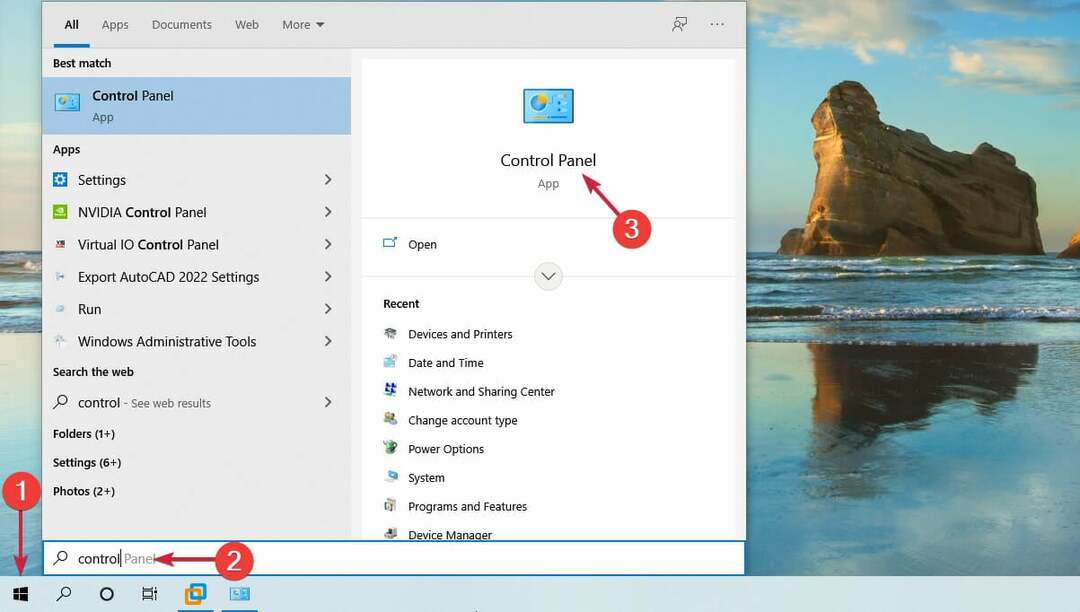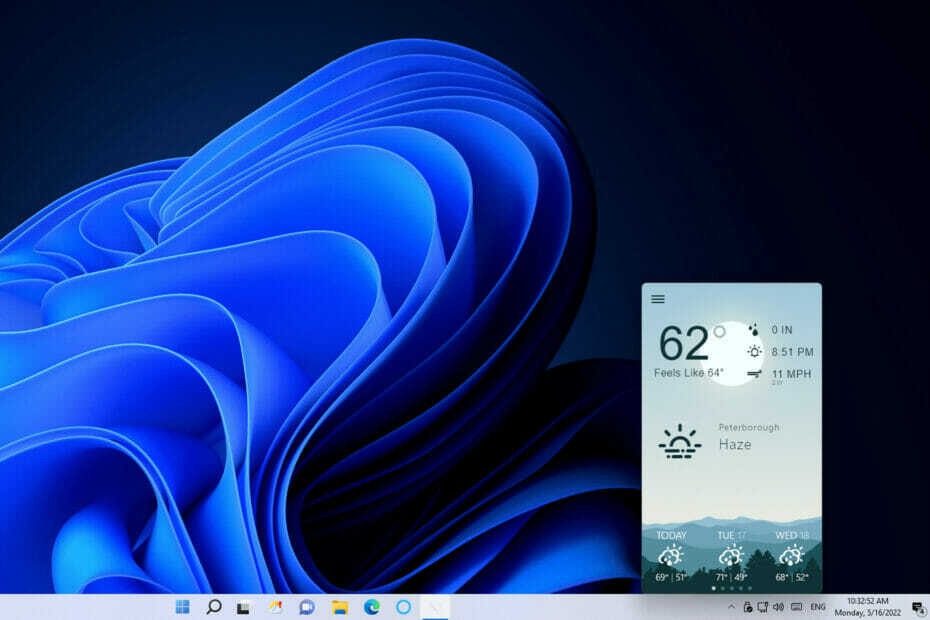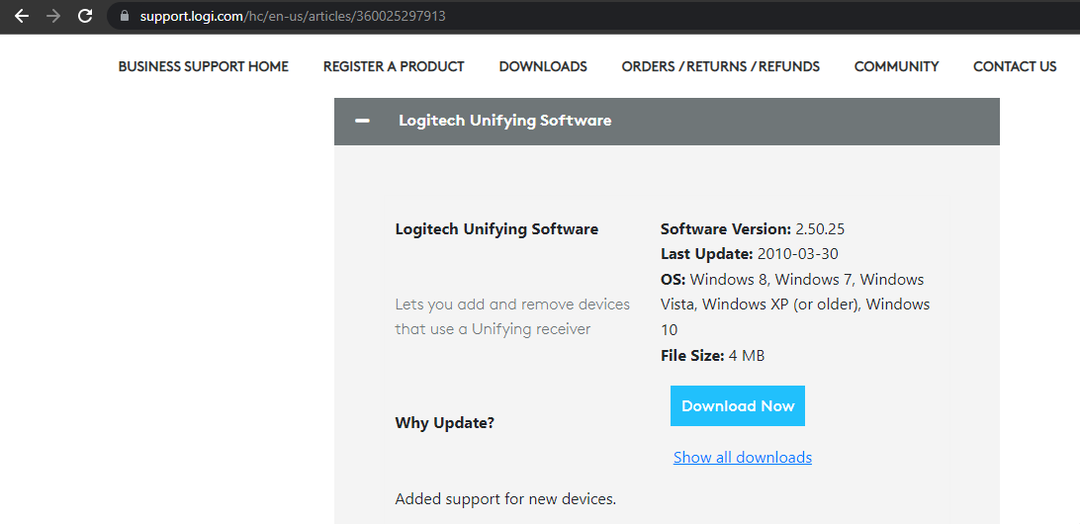მოვლენის ჟურნალების ნახვით, თქვენ შეგიძლიათ დაადგინოთ პრობლემები Quick Assist-თან
- Event Viewer-ს აქვს ინფორმაცია თქვენი კომპიუტერის ყველა მოვლენის შესახებ, სწრაფი დამხმარე ჟურნალების ჩათვლით.
- ჟურნალების შემოწმებით მომხმარებლებს შეუძლიათ დარწმუნდნენ, რომ არაავტორიზებული წვდომა არ მომხდარა.
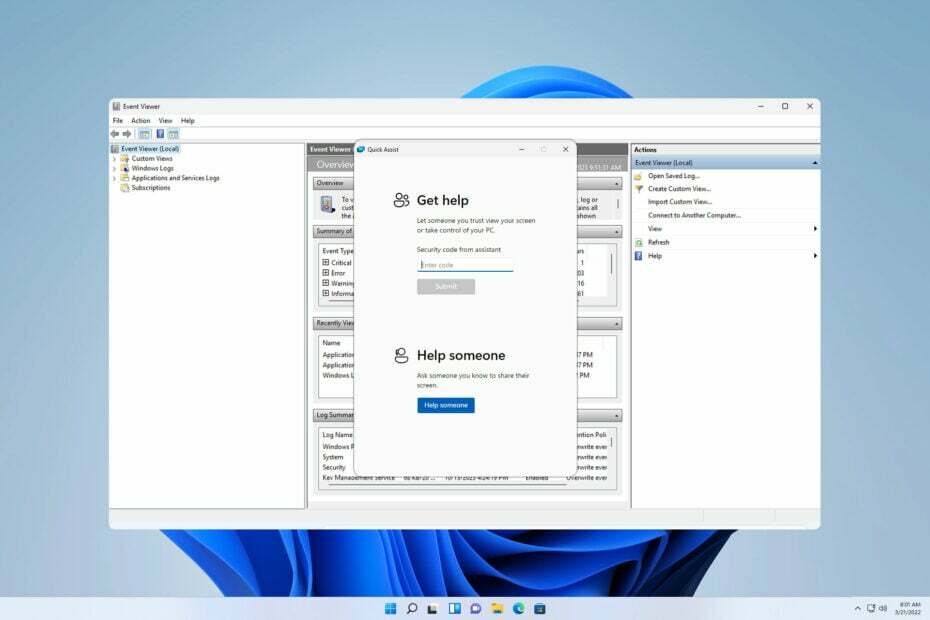
ზოგჯერ საჭიროა თქვენი კომპიუტერის ჟურნალების შემოწმება გარკვეული პრობლემების დიაგნოსტიკისთვის და ამიტომ ბევრ მომხმარებელს სურს იცოდეს, როგორ ნახოს სწრაფი დამხმარე ჟურნალები Event Viewer-ით თავის კომპიუტერზე.
ამის გაკეთება საკმაოდ მარტივია და ამით მომხმარებლებს შეუძლიათ შეამოწმონ ყველა დისტანციური სესია, რომელიც ჰქონდათ ან დარწმუნდნენ, რომ არავინ ბოროტად იყენებდა ამ ფუნქციას კომპიუტერზე წვდომისთვის.
აქვს თუ არა Windows 11-ს სწრაფი დახმარება?
დიახ, Windows 11-ს აქვს წინასწარ დაინსტალირებული Quick Assist და თქვენ შეგიძლიათ განახორციელოთ დისტანციური კავშირები ყუთიდან.
- როგორ შემიძლია ვნახო Quick Assist ჟურნალები Event Viewer-ით?
- გამოიყენეთ Event Viewer
- სად არის Quick Assist ფაილი Windows 11-ში?
- წყდება თუ არა სწრაფი დახმარება?
- სწრაფი დახმარება იგივეა რაც დისტანციური დახმარება?
როგორ შემიძლია ვნახო Quick Assist ჟურნალები Event Viewer-ით?
გამოიყენეთ Event Viewer
- დაჭერა ფანჯრები გასაღები + X და აირჩიე ღონისძიების მაყურებელი სიიდან.

- Წადი აპლიკაციებისა და სერვისების ჟურნალები და შემდეგ დააწკაპუნეთ მაიკროსოფტი.
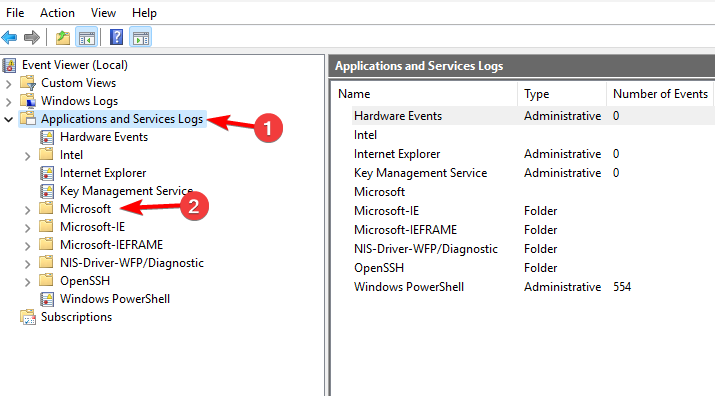
- შემდეგი, ნავიგაცია ფანჯრები და აირჩიეთ დისტანციური დახმარება.
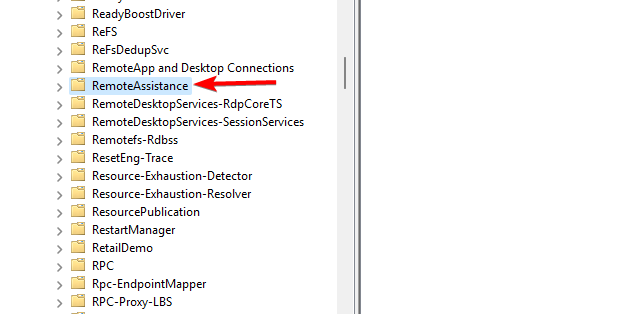
- მის შიგნით, თქვენ უნდა ნახოთ სწრაფი დახმარება საქაღალდე.
- ყველა თქვენი ჟურნალი იქ განთავსდება.
თუ სწრაფი დახმარების ჟურნალები მიუწვდომელია, თქვენ ალბათ არ გამოგიყენებიათ ეს ინსტრუმენტი ან ის კონფიგურირებულია ისე, რომ არ შეაგროვოს ჟურნალები.
სად არის Quick Assist ფაილი Windows 11-ში?
- დაჭერა ფანჯრები გასაღები + ს და შედი სწრაფი დახმარება.
- აირჩიეთ სწრაფი დახმარება შედეგების სიიდან.
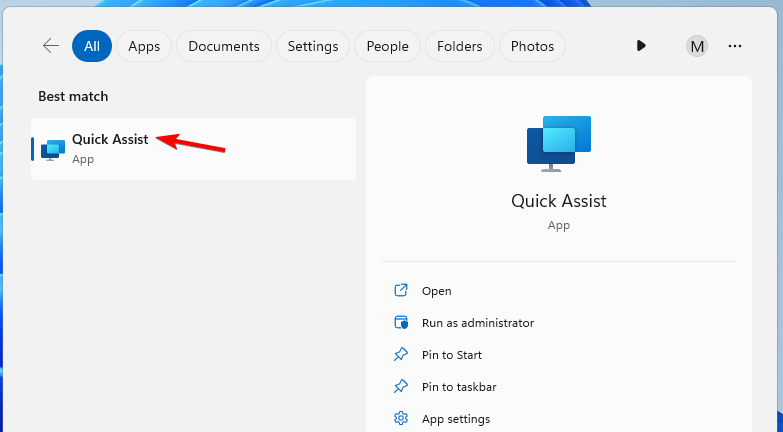
- განაცხადი ახლა დაიწყება.
- როგორ ხელახლა ჩართოთ Show Desktop View Windows 11-ში
- როგორ შეცვალოთ და წაშალოთ EXIF მონაცემები Windows-ში
წყდება თუ არა სწრაფი დახმარება?
არა, Quick Assist არ არის შეწყვეტილი, ის გადატანილია Microsoft Store-ში. ამით Microsoft მიაღწევს შემდეგს:
- გააუმჯობესეთ აპლიკაციის უსაფრთხოება ხშირი განახლებით.
- შეამცირეთ პრობლემები და შეცდომები.
- გააუმჯობესე პაროლის გენერირების დრო.
სწრაფი დახმარება იგივეა რაც დისტანციური დახმარება?
Quick Assist არის დისტანციური დახმარების პროგრამის მემკვიდრე. ეს უკანასკნელი ხელმისაწვდომი იყო Windows XP-ზე და სანამ ის ჯერ კიდევ ხელმისაწვდომია, ის არ გვთავაზობს იგივე ფუნქციებსა და მოხერხებულობას, როგორც Quick Assist-ს.
მეტის გასაგებად, ჩვენ გვაქვს სახელმძღვანელო გამოყენების შესახებ დისტანციური დახმარება Windows 11-ზე, ასე რომ არ გამოტოვოთ.
როგორც ხედავთ, საკმაოდ მარტივია სწრაფი დახმარების ჟურნალების ნახვა Event Viewer-ით, სანამ იცით სად უნდა მოძებნოთ. ჟურნალებში წვდომით შეგიძლიათ იპოვოთ მიზეზები სწრაფი დახმარება არ მუშაობს და მოაგვარეთ სხვა პრობლემები.
თუ არ იცნობთ, ჩვენ ასევე გვაქვს სახელმძღვანელო გამოყენების შესახებ სწრაფი დახმარება Windows 11-ზე, ასე რომ თქვენ შეგიძლიათ მოინახულოთ იგი.
იცით რაიმე სხვა გზა ამ ტიპის ჟურნალების შესამოწმებლად? თუ ასეა, გაგვიზიარეთ ისინი კომენტარებში.